
Si vous rencontrez des difficultés avec une utilisation élevée du processeur ou du disque, vous vous êtes peut-être tourné vers le gestionnaire de tâches Windows pour découvrir le coupable. Si vous remarquez que l’isolation du graphique de périphérique audio Windows augmente ou reste à une valeur d’utilisation du processeur constamment élevée, il est temps de plonger dans le problème pour trouver une solution. Le nom à lui seul ne signifie peut-être pas grand-chose au début, mais c’est un problème que beaucoup d’autres ont affronté et surmonté.
Une fois que vous en aurez identifié la cause, vous verrez l’utilisation de votre processeur ou de votre disque revenir à des niveaux plus normaux.
Contenu
Qu’est-ce que l’isolation graphique de périphérique audio Windows ?
Cela semble très cryptique, n’est-ce pas ? Du nom seul, vous pouvez déduire que c’est quelque chose à voir avec l’audio de l’ordinateur. Au-delà de cela, cependant, il est difficile de dire exactement ce que fait ce processus.
Ce processus est principalement destiné aux développeurs créant des pilotes pouvant interagir avec le son de l’ordinateur et ajouter des effets supplémentaires. Parce que cela affectera tous les sons provenant de l’ordinateur, ils doivent parler au service audio de Windows.
Pour faciliter cela, Microsoft a isolé une partie de son service audio dans un processus distinct, qui est l’isolation de graphique de périphérique audio Windows. Le fait d’avoir un service distinct du processus principal de Windows signifie qu’un pilote audio tiers en panne n’emportera pas l’intégralité du système d’exploitation avec lui. Il fournit également des outils d’aide à la gestion des DRM.
Résoudre les problèmes
Maintenant que nous savons ce que fait le processus, nous pouvons appliquer ce que nous avons appris pour le réparer, s’il devenait incontrôlable.
Désactivation des effets sonores
Windows Audio Device Graph Isolation a été créé pour gérer des améliorations sonores supplémentaires sur votre PC. Par conséquent, si nous désactivons la capacité du PC à jouer des améliorations sonores, cela peut résoudre le problème. Ceci est particulièrement utile si vous n’avez aucune envie d’utiliser des améliorations sonores sur votre PC. Notez que ce n’est pas la même chose que de désactiver le son de l’ordinateur – c’est simplement désactiver la possibilité d’y ajouter des effets de fantaisie, comme un écho.
Pour désactiver toutes les améliorations sonores, faites d’abord un clic droit sur le symbole du haut-parleur dans votre barre d’état, puis cliquez sur Sons.
Sélectionnez l’onglet Lecture et vous verrez une liste des différentes manières dont votre ordinateur peut produire du son. Trouvez l’appareil par défaut que votre PC utilise pour émettre le son. Vous pouvez savoir de quoi il s’agit car il est étiqueté comme « Périphérique par défaut » et la barre verte à droite s’allumera lorsque vous jouerez des sons sur votre PC.
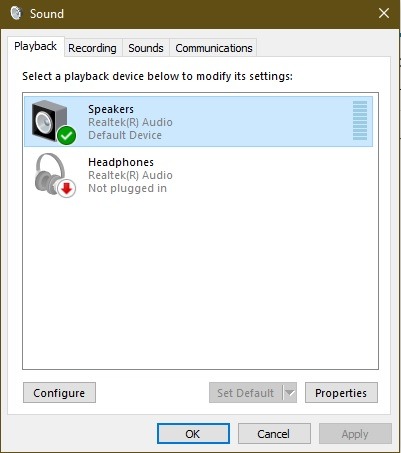
Faites un clic droit dessus et cliquez sur « Propriétés » ou cliquez dessus et cliquez sur le bouton « Propriétés » ci-dessous.
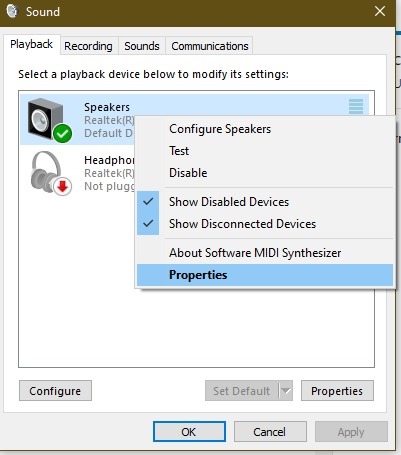
Dans la fenêtre qui s’ouvre, allez dans l’onglet « Améliorations ». Vous verrez une liste d’effets sonores que vous pouvez appliquer à votre son. Bien sûr, nous ne sommes pas là pour les utiliser – nous sommes là pour les désactiver ! En haut, vous devriez voir une option pour désactiver tous les effets sonores. Vérifiez ceci et OK sur toutes les fenêtres.
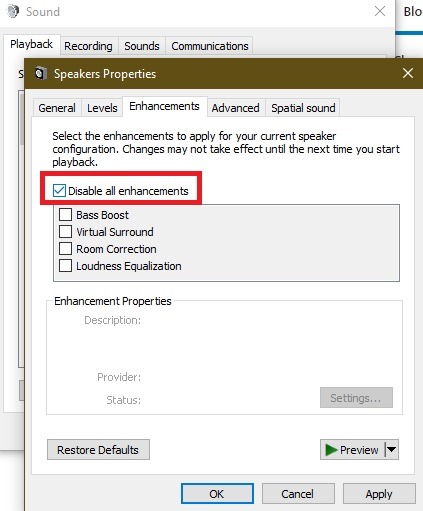
Cela indique à Windows que vous ne voulez pas d’effets sonores supplémentaires, ce qui devrait mettre un peu moins de pression sur le processus d’isolation du graphique du périphérique audio.
Si vous ne voyez pas d’onglet Améliorations, vous devrez peut-être mettre à jour le pilote de votre périphérique audio par défaut, tel que Realtek.
Réinstaller les pilotes audio
Si cela ne fonctionne pas, le problème ne vient peut-être pas des effets sonores. Au lieu de cela, cela peut être avec le pilote audio qui gère ces effets.
Pour résoudre ce problème, téléchargez d’abord la version actuelle de vos pilotes audio. Vous pouvez le faire à partir du site du fabricant de votre PC. Alternativement, vous pouvez trouver le modèle de votre carte mère et rechercher les pilotes audio qui lui sont associés.
Une fois cela fait, vous pouvez soit les installer immédiatement (suivre les instructions incluses avec le téléchargement) et voir si cela résout le problème, soit effectuer un « nettoyage » des pilotes pour vous assurer que rien des anciennes installations de pilotes n’interfère.
Pour faire un balayage, développez « Contrôleurs audio, vidéo et jeu », cliquez avec le bouton droit sur votre pilote audio, puis cliquez sur Désinstaller.
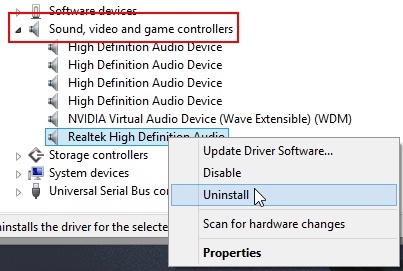
Dans la fenêtre contextuelle qui apparaît, cochez la case qui vous demande si vous souhaitez supprimer vos pilotes et cliquez sur OK.
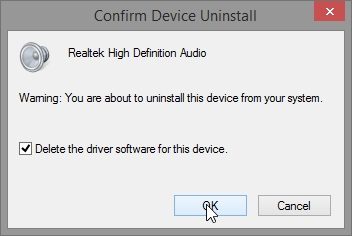
Redémarrez le PC. Windows installera probablement des pilotes audio pour vous, mais si vous voulez être absolument sûr d’installer les meilleurs pilotes pour votre PC, vous pouvez les installer manuellement avec les pilotes que vous avez téléchargés précédemment.
Si cela résout le problème, mais que vous recommencez à avoir des problèmes d’isolation graphique de périphérique audio Windows, une mise à jour Windows peut avoir modifié le pilote. Répétez le processus ci-dessus pour installer le pilote que vous avez choisi.
Rechercher un virus
Si aucune des options ci-dessus ne fonctionne, il peut s’agir d’un virus se déguisant en processus d’isolation graphique de périphérique audio Windows pour effectuer ses actions désagréables. Afin de vous assurer que vous n’avez pas de virus sur les mains, cliquez avec le bouton droit sur le processus « Windows Audio Device Graph Isolation » et cliquez sur « Ouvrir l’emplacement du fichier ».
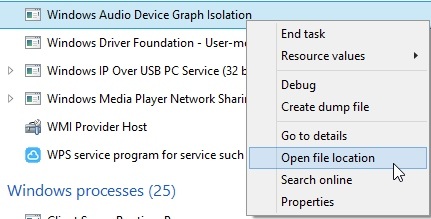
Un dossier s’ouvrira. Vérifiez le chemin du fichier pour le dossier. Si c’est dans System32, il y a de fortes chances que ce ne soit pas un virus.
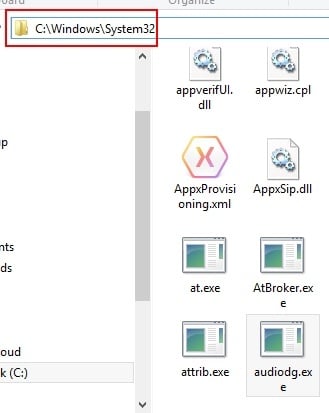
Si c’est ailleurs, ou si vous pensez toujours qu’un virus pourrait être à l’origine du problème, effectuez immédiatement une analyse antivirus complète avec votre solution antivirus de confiance.
Malheurs audio
Avec un nom aussi cryptique que Windows Audio Device Graph Isolation, il est difficile de savoir comment résoudre les problèmes avec celui-ci. Maintenant, cependant, vous savez ce que fait le processus, quelles zones de Windows il utilise, et donc, comment le contrôler en cas de problème.
Est-ce que ce qui précède a fonctionné pour vous ? Faites-nous savoir ci-dessous.
Cet article est-il utile ? Oui Non



